Начини за креирање копије Виндовс регистра

- 1930
- 30
- Levi Block
Враћањем регистра са резервне копије, много кварова који настају у раду система елиминисане су. Стварање резервне копије података, корисник се може заштитити од многих изненадних проблема. Препоручује се да копија преносе било какве измене у регистру, јер је неко нестручно нескудан корисник да доведе до озбиљних последица, на пример, систем можда неће почети након што ће амандмани или проблеми бити горе. Није потребно да се региструјеш Без одговарајућих знања и вештина, али ако их има, боље је да је играте сигурно у случају да нешто пође по злу.

Програми инсталирани на рачунару, укључујући злонамерно. Резултат интервенције вирусног софтвера прописаног у регистру је погрешан рад оперативног система или комплетног одбијања. Имати копију базе података са подешавањима и Виндовс Цонфигуратион Параметрима, не можете се бринути о чињеници да ће ОС морати да се поново инсталира ако постоје системски проблеми. Постоји неколико метода које се могу применити за спровођење поступка копирања.
Аутоматско креирање резервних копија система регистарског
Са недавним склоповима Виндовс 10, почев од 1803, ОС је престао да правећи сигурносне копије у аутоматском режиму, који је претходно похрањено на заданом у складу са сваких 10 дана у Ц: \ Виндовс \ Систем32 \ Цонфиг \ Регбацк и могао би се користити ако је потребно, може се користити ако је потребно други превозник. Сада је овај каталог или празан или садржи празне датотеке. Да бисте активирали аутоматско креирање копија, обављамо следеће радње:
- Отворите конзолу "Изводите" (Вин + Р), унесите наредбу Регедит у одговарајуће поље и притисните ЕНТЕР да бисте прешли у уређивач регистра.
- Пратимо начин ХКЕИ_ЛОЦАЛ_МАЦХИНЕ \ СИСТЕМ \ ЦУРРЕТЦОНТРОЛТСЕТ \ ЦОНТРОЛ \ Сессион Манагер \ Конфигурација менаџера.
- Кликните на десно ПК на десној страни, кликните на "Креирај" - "Двод (32 бита) параметар" (ако је систем такође 64к) и дајте параметар имена ЕнаблеПериодицБакупи.
- Притиснимо два пута према новоформираном параметру, у прозору који се отвара, поставите вредност за ИТ 1.
- Након уређивања регистра, затворите уредник и поново покрените уређај.
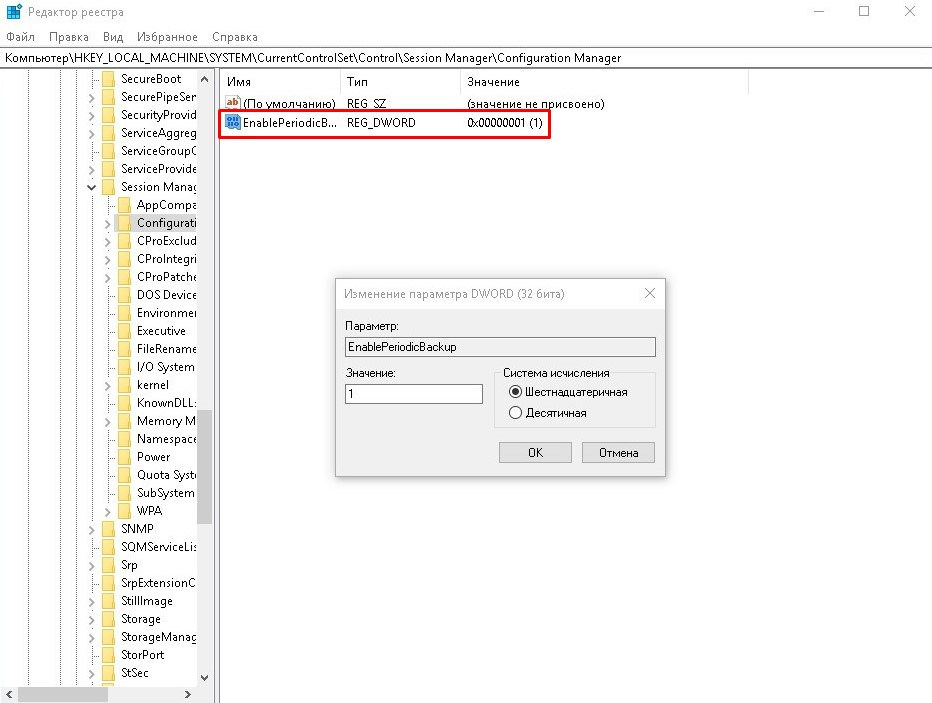
Каталог у којем се чува резервна копија регистра је иста - Ц: \ Виндовс \ СИСТЕМ32 \ ЦОНФИГ \ РЕГБАЦК. Копије ће се аутоматски сачувати приликом служења система током прекида рачунара. Да би то учинили, архиве задатака примењују регистар Регистра Регистра Регистра, који се налази у библиотеци планера задатака на \ Мицрософт \ Виндовс регистри и почиње да функционише након горе наведених радњи у регистру. Да бисте сада ажурирали датотеке, можете ручно покренути задатак. Можете да одете на услугу на различите начине, један од најједноставнијих укључује употребу команде задатака.МСЦ у конзоли "наступи".
Ако је потребно вратити оштећене датотеке, довољно је копирати садржај мапе, где је копија смештена у Ц: \ Виндовс \ СИСТЕМ32 \ ЦОНФИГ директориј.
Резервне копије регистра као део Виндовс опоравка
Помоћу оперативног система можете креирати контролне тачке опоравка, на тај начин поправљати добро стање ОС-а. Капаб Цапаца омогућава вам да се појавимо прозоре када се појаве кварова у раду, враћајући се у тренутак када није било проблема. Сачуване тачке садрже копије свих системских датотека и параметара који осигуравају оперативни систем, дакле, стварање резервне копије Виндовс-а укључује копирање регистра у мапу.
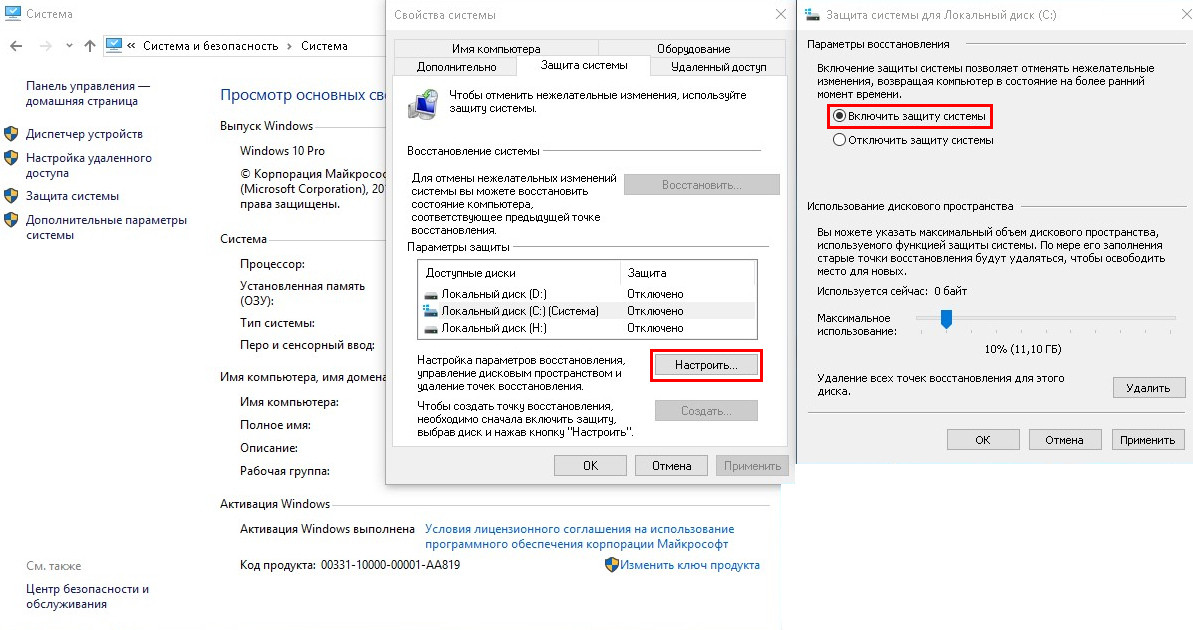
Стварање аутоматског копирања регистра
Такву тачку можете да креирате на следећи начин:
- Идемо на контролну таблу.
- У категорији "Систем и Сигурност" одаберите одељак "Систем".
- Идемо на пододељак "Систем Протецтион", кликните на дугме "Конфигурисање" (ако је дугме "Креирај" неактиван).
- ТРЖИШТА СТОЛИМО СТОЛИМО "Укључи заштиту система" и померањем клизача указује на то колико простора треба одабрати да креира контролне тачке (што је већи простор, то се може креирати више бодова Место, старе бодове ће се уклонити у аутоматском режиму).
- Сада кликните на дугме "Креирај", доделите име контролне тачке и користите промене.
Сада, ако је потребно, вратите се натраг на тачку која је раније створена, поступак се врши притиском на дугме "Враћање". Ако постоји неколико таквих тачака, имаћете прилику да одаберете.
Када се опоравља, подаци се враћају из повратног субкатолога, где је резервна копија сачувана, у конфигурацији вишег директорија, а датотеке регистра у циљаном каталогу се преписују у аутоматском режиму. Можете се опоравити и у радном систему и у ситуацији у којој се ОС не покрене. Друга опција укључује рад у окружењу за опоравак, у Т. хмерово. са диска за опоравак или покретање погона са дистрибуцијом Виндовс 10.
Ручна резервна копија датотека регистра
Можете да направите копију регистра у Виндовс 10 ручно и помоћу уредника регистра извозом свих његових датотека и преношењем појединачних елемената. Извоз података је следећи:
- У прозору "Извршите" (Вин + Р) прописујемо Регедит наредбу, кликните на Ентер.
- У уреднику кликните на "Филе" - "Извоз ..." (или ПК на "Рачунар" - "Извоз").
- У прозору који се отвори приказује име датотеке и кликните на дугме "Спреми".
Ако је потребно да се вратите регистра, морате двапут да притиснете миша на створени елемент са продужењем ".рег "и примените промене. Истовремено, створена копија није погодна за употребу у потпуном одбијању система, метода ради само у ОС-у, која је покренута. Поред тога, све промене ће утицати само на елементе сачуване у регији, док ће се подаци који су појавили након извоза остати исти. Још један минус методе - копирање параметара који су коришћени у време извозног поступка, вероватно са грешкама.
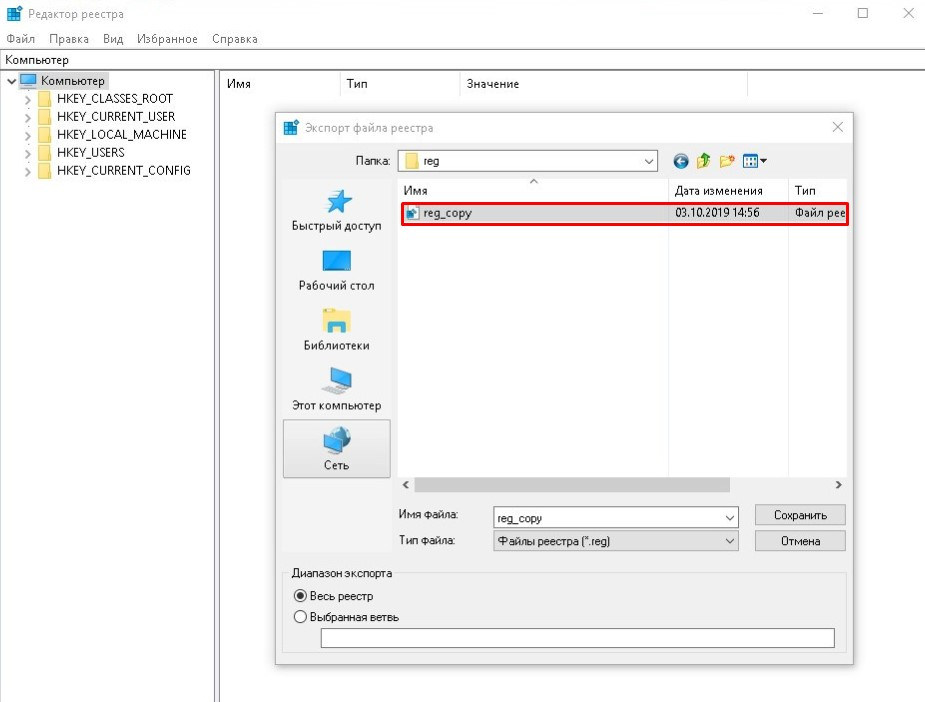
Извозне копије регистра "Ручно"
Алтернативна опција укључује копирање датотека из конфигурације, као и скривене НТУСЕР.Дат (да бисте га видели, морате да омогућите приказ скривених елемената у проводник), који се налази на системском диску у мапи по имену Корисник у засебну директоријум или на преносни погон. Ове датотеке, када је потребно да вратите регистар, могу се заменити постојећим елементима у Т. хмерово. на окружењу за опоравак, ако се оперативна соба не учитава.
Програми за креирање резервне копије регистра
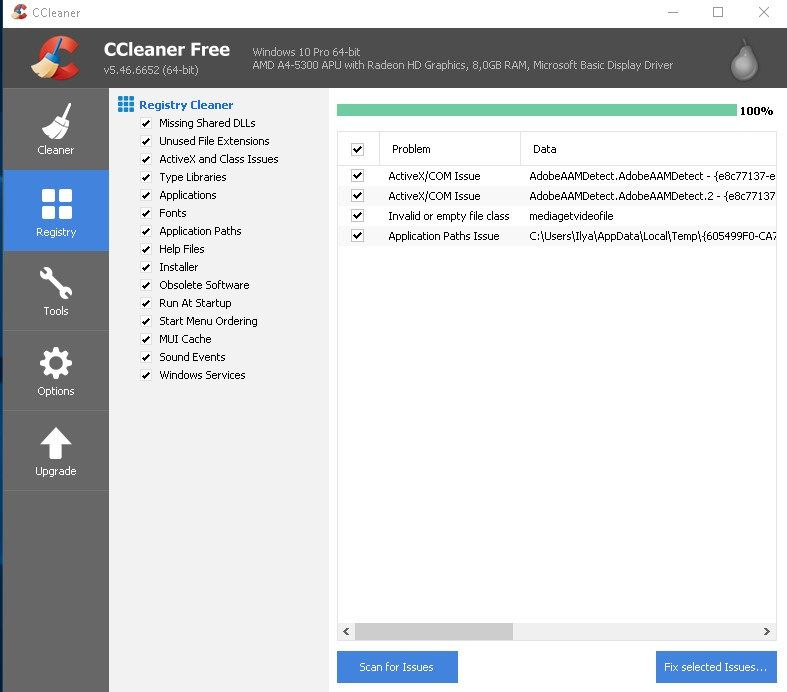
Да бисте довршили задатак, можете да користите софтвер трећег партија. Данас можете пронаћи много бесплатних комуналних услуга које раде у овом правцу. Размислите о томе како да креирате копију регистра користећи програме:
- Регбак. Услужни програм који вам омогућава да брзо и једноставно направите копију Виндовс 7, 8, 10 регистра, за које треба да притиснете нову резервну копију, одредите пут очувања објекта и покрените поступак са "Старт ".
- Ерунтгуи. Још један једноставан програм који је доступан, укључујући у преносну верзију. Овде можете извршити поступак притиском на дугме "Резервне копије регистра", можете да промените путању штедње у опцијама (дугме Опције).
- Оффинерегистриндер. Услужни програм је доступан само у преносивој верзији, преузмите се узимајући у обзир пражњење ОС (32Кс или 64Кс). Постоји и могућност постављања руселације. У прозору програма кликните на дугме "Попуните аутоматски" тако да услужни програм пронађе пут и место где ће се елементи сачувати, затим "Стварање слике регистра".
- ЦЦлеанер. Популарна апликација за чишћење и оптимизацију система, чија је и функционалност омогућава копију регистра Виндовс 10 или других верзија ОС-а, за које изабралимо "Региструј се" у менију на левој страни кликните на Дугме "Проналажење проблема" и по завршетку одабраног поступка,. Услужни програм ће понудити стварање резервне копије, слаже се и указује на место очувања копије. Да бисте се опоравили, мораћете да покренете сачувану датотеку.
Постоји много начина за обављање поступка и можете да изаберете било коју опцију погодно за вас. Треба имати на уму да често морате да радите у окружењу за опоравак, када систем не жели да почне, из тог разлога је боље користити методу која укључује ову могућност.
- « Линук Минт вс Убунту који је боље да одаберете
- Нема ПхисКСЦударт_20.ДЛЛ узрокује грешке и начине да се то реши »

